Esmu izmantojis Frontier Internet diezgan ilgu laiku, un biju diezgan apmierināts ar ātrumu un savienojamību.
Taču pēdējā laikā mans internets periodiski pārtrauc savienojumu.
Piemēram, es kādu dienu skatījos beisbola spēli, kad pēkšņi mans video sāka buferizēties un aizkavēties.
Es pārbaudīju internetu un atklāju, ka tas ir atvienots.
Tas ar mani notiek jau kādu laiku. Tāpēc es nolēmu, ka ir pienācis laiks to salabot.
Es turpināju pētīt šo problēmu un atklāju, ka Frontier interneta traucējumus var izraisīt vairāki iemesli.
Visizplatītākie iemesli ir saistīti ar tīklāja problēmām, maršrutētāja problēmām un bojātiem kabeļiem.
Jūs varat novērst Frontier Internet atvienošanos, restartējot maršrutētāju, pārvietojot mājas Wi-Fi, izmantojot labas kvalitātes kabeļus, samazinot izmantoto ierīču skaitu vai sazinoties ar Frontier atbalsta komandu, lai saņemtu tehnisku palīdzību.
Kāpēc Frontier Internets turpina atvienoties?


Ja jūs cīnāties ar Frontier interneta savienojuma problēmām, ir pienācis laiks saprast, kāpēc šādas problēmas rodas.
Šeit ir daži no biežākajiem Frontier interneta atvienošanas iemesliem.
- Ar Wi-Fi tīklāju saistītas problēmas.
- Pārtraukumi vai citas apkopes darbības robežas galā.
- Bojāts maršrutētājs vai modems.
- Salauzts Ethernet kabelis.
- Tīkla pārslodze, jo tam ir pievienotas vairākas ierīces.
Restartējiet maršrutētāju
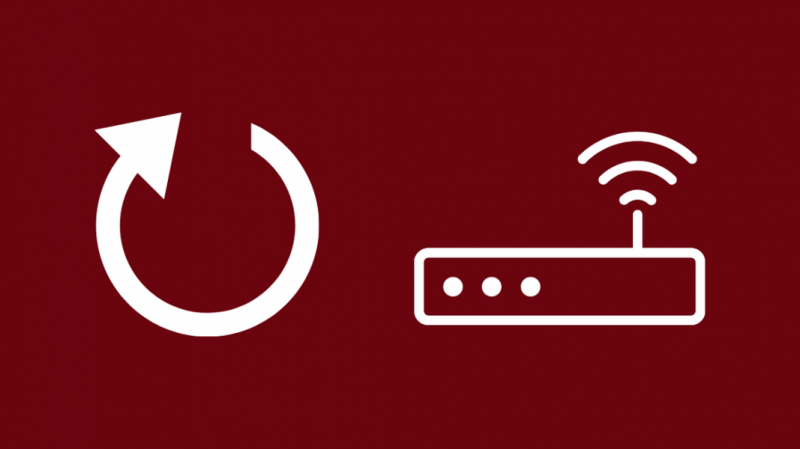
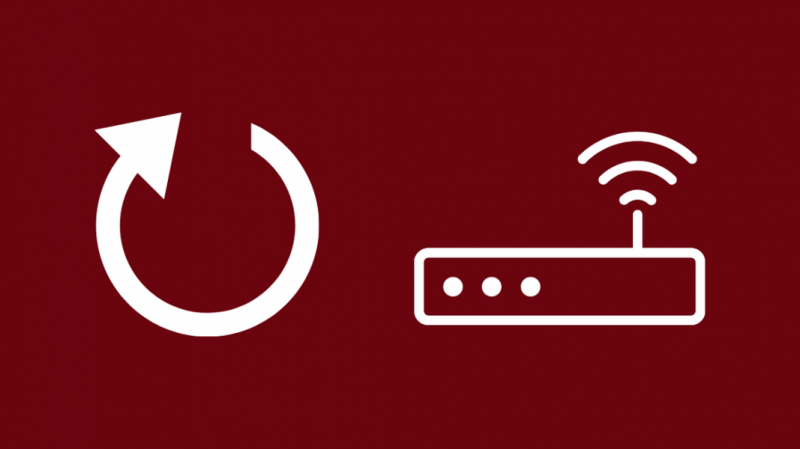
Pirmais un galvenais solis ar internetu saistītu problēmu novēršanā ir maršrutētāja restartēšana.
Varat viegli restartēt maršrutētāju, atvienojot strāvas kabeli, pagaidot dažas sekundes un pievienojot to atpakaļ maršrutētājam.
Ja maršrutētājs ir bijis IESLĒGTS ilgu laiku, ar Frontier internetu var rasties savienojamības problēmas.
Tas rada pakešu zudumus maršrutētājā, kā rezultātā rodas interneta darbības traucējumi.
Tā kā maršrutētāja galvenā funkcija ir tieša satiksme uz datoru, pakešu zudums maršrutētājā nozīmē, ka datu paketes nesasniedz galamērķi.
Šajā gadījumā galamērķis varētu būt jūsu dators vai mobilā ierīce.
Maršrutētāja restartēšana izraisa barošanas ciklu, kā arī palīdz notīrīt kešatmiņu maršrutētāja atmiņā.
Pēc maršrutētāja restartēšanas mēģiniet izmantot savu Frontier internetu un pārbaudiet, vai tas darbojas labi.
Pārvietojiet maršrutētāju, lai iegūtu labāku signālu
Ja izmantojat Wi-Fi, slikts joslas platums var būt saistīts ar maršrutētāja novietošanu tālu no dzīvesvietas vai darba zonas.
Ir svarīgi arī izprast Wi-Fi signāla darbību, lai no tā iegūtu vislabāko.
Wi-Fi maršrutētāji pārraida no visiem virzieniem aplī.
Tātad, ja vēlaties uzlabot Frontier interneta Wi-Fi signālu, ir svarīgi novietot Wi-Fi maršrutētāju centralizēti.
Tas arī nodrošina, ka Wi-Fi signāls, kas tiek pārraidīts ārpus jūsu mājas, tiek ievērojami samazināts.
Es arī iesaku glabāt maršrutētāju atvērtā vietā, lai nodrošinātu vienmērīgāku Wi-Fi pārraidi.
Ja jūsu Frontier internets rada problēmas, mēģiniet novietot maršrutētāju saskaņā ar iepriekš minētajām vadlīnijām un pārbaudiet, vai savienojamība nav uzlabojusies.
Pārbaudiet, vai nav elektromagnētisko traucējumu
Lielākā daļa no mums nezina, ka Wi-Fi signālus var viegli traucēt vai traucēt, tāpat kā jebkuru citu radio signālu.
Patiesībā es novietoju maršrutētāju virtuvē, lai konstatētu, ka Wi-Fi signāls ir vājš.
Man kļuva ziņkārīgs, kāpēc mans Wi-Fi signāla stiprums ir zems, neskatoties uz to, ka ātruma pārbaudēs tiek rādīts lielāks joslas platums.
Pēc vairāku dienu ilgas izpētes es sapratu, ka Wi-Fi signāla radioviļņus var izkliedēt, izmantojot elektromagnētiskos traucējumus.
Vissvarīgākais ir tas, ka mikroviļņu ierīču, piemēram, krāsniņu, tērauda plākšņu un citu metālisku vielu klātbūtne var samazināt signāla stiprumu.
Es arī atklāju, ka arī citas bezvadu un Bluetooth ierīces var traucēt Wi-Fi signālus to elektromagnētisko īpašību dēļ.
Mēģiniet novērst šos traucējumus no Wi-Fi maršrutētāja tuvumā, un jūsu Frontier internetam vajadzētu darboties lieliski.
Pārbaudiet visus kabeļus un savienojumus
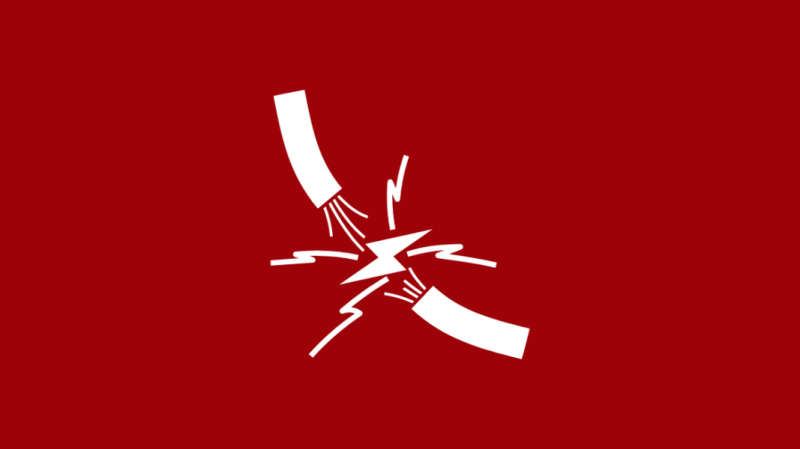
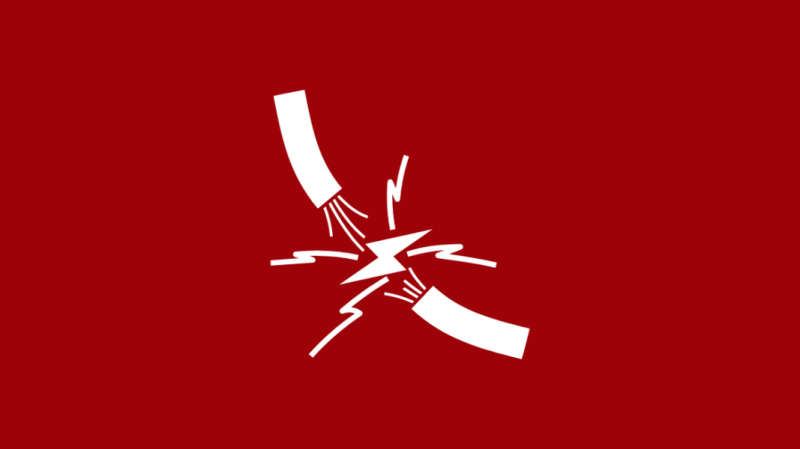
Jūsu Frontier internets var būt lēns bojāta kabeļa vai vāju savienojumu dēļ.
Man parasti nav aizdomas par kabeļiem un savienojumiem, kad rodas interneta traucējumi, taču fakts ir tāds, ka jūsu kabeļi var būt patiesais slikta savienojuma vaininieks.
Piemēram, ja jūsu kabelis ir nolietots vai bojāts, pastāv liela iespēja, ka bieži tiks atslēgts internets.
Man parasti ir daži rezerves kabeļi, lai nomainītu esošos, ja tie ir bojāti vai plīsuši.
Iesaku arī pārbaudīt, vai kabeļa kontakti nav vaļīgi.
Šādā gadījumā atvienojiet kabeļus, ievietojiet tos atpakaļ Ethernet portā un, ja nepieciešams, pielieciet nedaudz spēka.
Ja jūsu Frontier savienojums pārtrūkst kabeļa dēļ, iepriekš minētais risinājums novērsīs problēmu.
Palaidiet Frontier atbalsta vedni
Varat arī mēģināt palaist Frontier atbalsta vedni — programmatūras rīku, ko ir izstrādājis un izveidojis uzņēmums Frontier, lai diagnosticētu savienojamības problēmas.
Tā ir interaktīva funkcija, kas sniedz norādes vai soli pa solim procedūras, lai atrisinātu ar internetu saistītas problēmas.
Frontier atbalsta vednis piedāvā pielāgotus risinājumus atkarībā no jūsu sniegtās ievades.
Es neesmu liels automatizēto sistēmu cienītājs, taču, ja meklējat ātrus labojumus un vienkāršas problēmu novēršanas metodes, iesaku to izmēģināt.
Atjauniniet maršrutētāja programmaparatūru
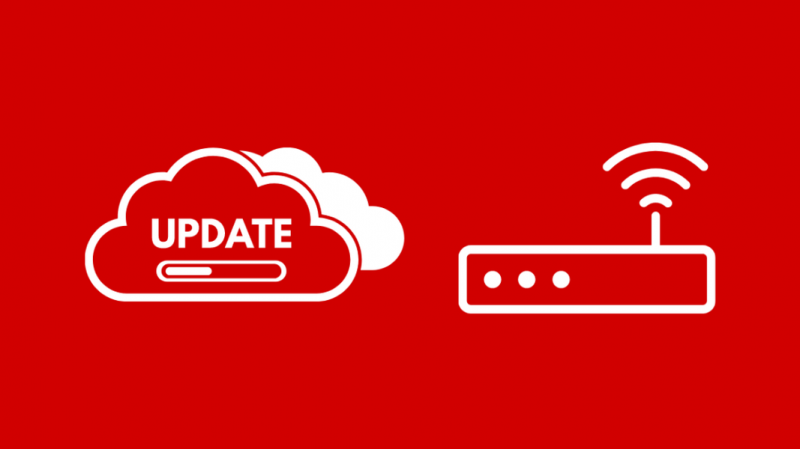
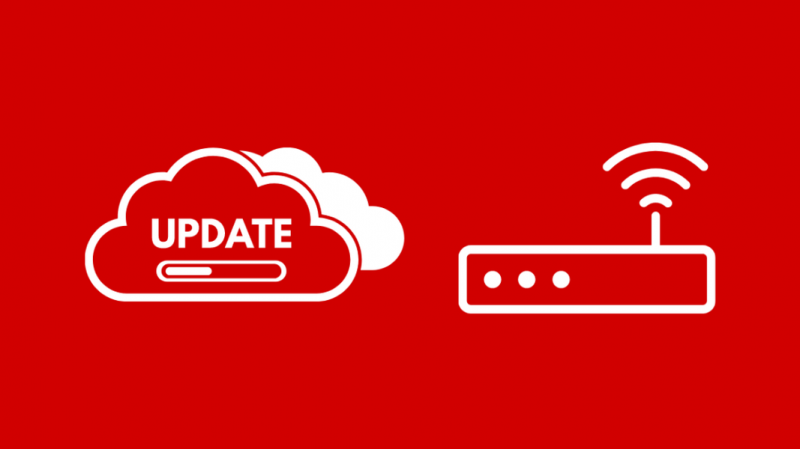
Programmaparatūra ir programmatūras daļa, kas rakstīta, lai norādītu un vadītu aparatūras darbību ierīcē.
Un maršrutētāja programmaparatūra parasti sastāv no maršrutēšanas protokoliem, administratīvajiem līdzekļiem un drošības mehānismiem.
Ja maršrutētājs darbojas ar novecojušu programmaparatūru, tas var atteikties izveidot savienojumu ar internetu noteiktu trūkstošo funkciju dēļ.
Es iesaku pārbaudīt maršrutētāja ražotāja vietni, lai atrastu programmaparatūras atjauninājumus.
Ja izmantojat vecāku versiju, lejupielādējiet jauno versiju no maršrutētāja ražotāja vietnes un atjauniniet maršrutētāju tiešsaistē.
Pēc programmaparatūras atjaunināšanas restartējiet maršrutētāju un pārbaudiet joslas platumu.
Atiestatīt tīkla iestatījumus
Ne visas problēmas ir saistītas ar maršrutētāju. Dažreiz problēmas var radīt arī jūsu dators.
Sliktu interneta savienojumu cēlonis var būt arī datora tīkla adapterī novērotais pakešu zudums.
Ja jūsu dators vai klēpjdators ir savienots ar internetu ilgāku laiku, tas var izraisīt pakešu zudumu, kā rezultātā bieži tiks atvienots internets.
Šo problēmu var atrisināt, datorā atiestatot tīkla iestatījumus.
Tālāk ir norādītas darbības, lai atiestatītu tīkla iestatījumus.
- Noklikšķiniet uz Sākt un meklējiet Tīkls un internets.
- Noklikšķiniet uz Tīkls un internets un noklikšķiniet uz Statuss paneļa augšējā kreisajā stūrī
- Lapas apakšā ir pieejama opcija Tīkla atiestatīšana.
- Noklikšķiniet uz Tīkla atiestatīšana, lai atsvaidzinātu tīkla adapteri un atiestatītu tīkla iestatījumus.
Iegūstiet Wi-Fi paplašinātāju


Vienkāršākais veids, kā pastiprināt Wi-Fi signālu, ir izmantot Wi-Fi paplašinātāju.
Manuprāt, Wi-Fi paplašinātājs veic funkciju, kas ir līdzīga pastiprinātājam.
Wi-Fi paplašinātājs uztver esošo signālu un pastiprina to. Vienkārši izsakoties, Wi-Fi paplašinātājs uzlabo esošo Wi-Fi signālu un palielina tā diapazonu.
Man bija iespēja to izmantot, un, atklāti sakot, mani patiešām iespaidoja tā funkcijas.
Es parasti palieku augšstāvā savā mājā, lai koncentrētos uz darbu. Tomēr mans Wi-Fi maršrutētājs ir novietots mājas pirmajā stāvā, nodrošinot mazāku pārklājumu augšstāvā.
Es nevarēju pārvietot maršrutētāju augšstāvā uzdevuma sarežģītības dēļ, piemēram, vadu pārslēgšana utt.
Tāpēc es nolēmu izmēģināt Wi-Fi paplašinātāju, nevis pārvietot visu savienojumu augšstāvā.
Viss, kas man bija jādara, bija novietot paplašinātāju netālu no kāpnēm un konfigurēt ierīci, lai uztvertu manu Wi-Fi signālu.
Kad visas konfigurācijas bija veiktas, mans Wi-Fi paplašinātājs bija izveidots un darbojās, nodrošinot man labāku piekļuvi manam mājas Wi-Fi tīklam.
Ja jūsu Wi-Fi pārklājums ir slikts, iesaku izmantot paplašinātāju, lai uzlabotu signāla pārklājumu.
Samaziniet tīklā pievienoto ierīču skaitu
Varat arī uzlabot Frontier interneta ātrumu, vienlaikus pievienojot vienu ierīci.
Vairumā gadījumu, ja izmantojat mājas Wi-Fi tīklu, iespēja savienot vairākas ierīces, piemēram, klēpjdatorus, mobilās ierīces utt., ir liela.
Šāda prakse var izraisīt pārslodzi jūsu mājas tīklā, izraisot biežas Frontier interneta atvienošanās.
Labākais veids, kā atrisināt problēmu, ir savienot un izmantot vienu ierīci vienlaikus, kamēr citas paliek atvienotas.
Pārbaudiet, vai sistēmā nav ļaunprātīgas programmatūras
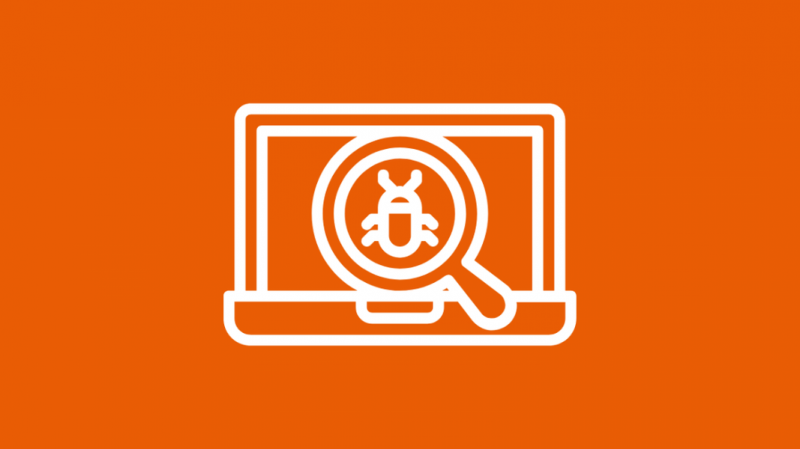
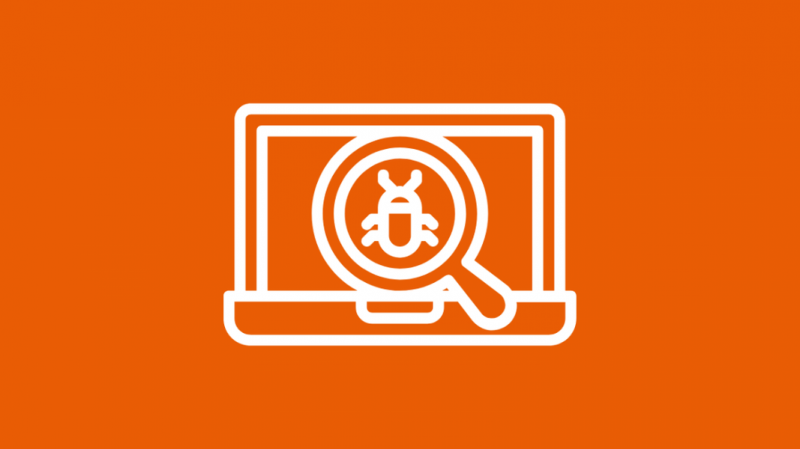
Vēl viens Frontier interneta problēmu iemesls varētu būt ļaunprātīgas programmatūras klātbūtne jūsu sistēmā.
Ļaunprātīga programmatūra ir ļaunprātīga programmatūra, kas paredzēta, lai iekļūtu jūsu tīklā un izraisītu datu zādzību un privātuma pārkāpumus.
Tas var arī palaist fona lietotnes jūsu datorā un mobilajās ierīcēs bez jūsu ziņas, kā rezultātā tiek izmantots liels datu apjoms.
Ja jūsu dators ir inficēts ar ļaunprātīgu programmatūru, tas var ātri izsmelt jūsu interneta plānu, izraisot interneta savienojuma pārtraukšanu.
Ja jums ir aizdomas, ka jūsu dators ir inficēts, iesaku instalēt pretvīrusu programmatūru un pārbaudīt, vai sistēmā nav ļaunprātīgas programmatūras.
Pārbaudiet starpniekservera iestatījumus
Ja interneta pārlūkošanai izmantojat starpniekservera iestatījumus, datiem ir jānonāk caur papildu serveri, lai sniegtu jums vajadzīgo informāciju.
Tas varētu ievērojami samazināt joslas platumu, radot lēnu interneta ātrumu.
Novēršot starpniekservera iestatījumus, jūsu dators var tieši sazināties ar interneta protokoliem, padarot to daudz ātrāku.
Citā gadījumā, ja jūsu starpniekserveris ir inficēts ar ļaunprātīgu programmatūru, tas var apēst jūsu joslas platumu un ātri izsmelt datu ierobežojumu.
Pat ja jūsu dators ir aizsargāts ar pretvīrusu, neaizsargāts un inficēts starpniekserveris var ievērojami pasliktināt Frontier interneta veiktspēju.
Es iesaku atspējot visus starpniekservera iestatījumus, kamēr sērfojat internetā, lai iegūtu labāku interneta ātrumu.
Izmantojiet Ethernet savienojumu
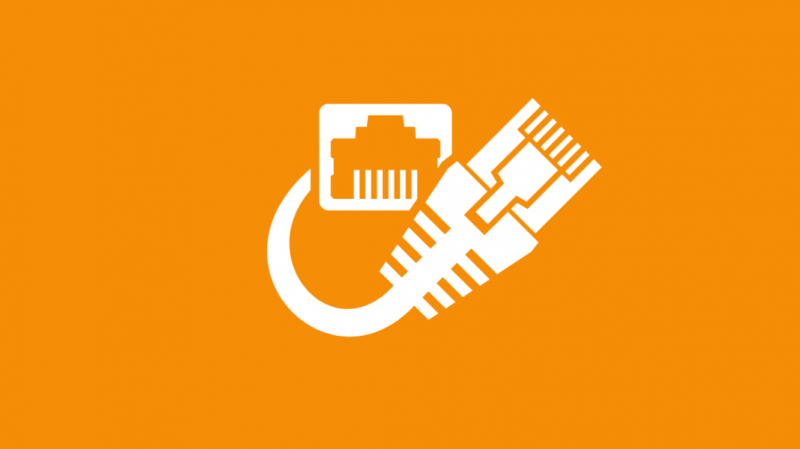
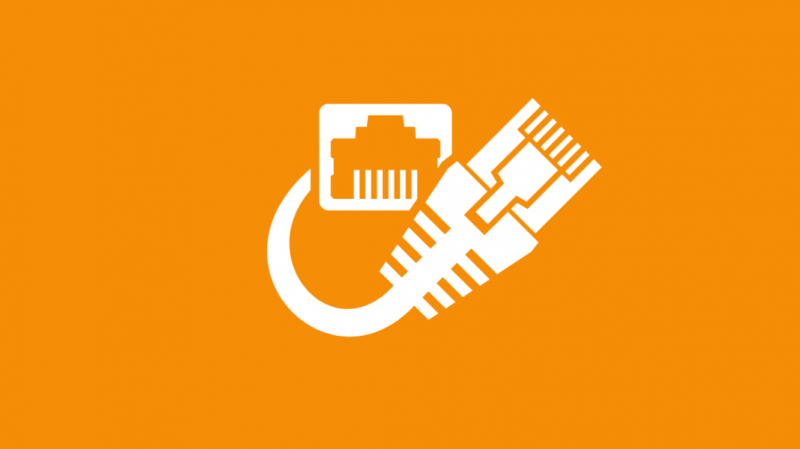
Varat arī mēģināt izmantot Ethernet savienojumu, jo tas ļauj izvairīties no signāla zudumiem, salīdzinot ar tā bezvadu analogiem.
Ethernet kabelis, kas savienots ar jūsu mājas datoru, nodrošina daudz izturīgāku un stabilāku interneta ātrumu.
Jums arī nav jāiet cauri nogurdinošajam procesam Frontier maršrutētāja atiestatīšana un konfigurējiet to vēlreiz.
Viss, kas jums nepieciešams, ir CAT5 kabelis ar RJ45 savienotāju, kas ir pievienots datora tīkla portam tieši no maršrutētāja.
Arī Ethernet kabeļi spēj pārraidīt daudz lielāku tīkla trafiku, samazinot tīkla kavēšanos.
Sazinieties ar Frontier atbalsta dienestu


Varat arī sazināties ar Frontier klientu atbalsta komandu, kas ir pieejama visu diennakti, lai palīdzētu jums ar jautājumiem un sūdzībām.
Varat arī tiešraidē tērzēt ar viņiem un iesniegt sūdzību par esošo problēmu.
Atkarībā no problēmas diagnozes Frontier nosūtīs tehniķi, lai noskaidrotu jūsu problēmu.
Nodrošiniet, lai jūsu Frontier internets neatvienotos
Ja jūsu Frontier interneta savienojums joprojām tiek pārtraukts, tas var būt arī novecojušas tīmekļa pārlūkprogrammas dēļ.
Ja straumējat videoklipus novecojušā pārlūkprogrammā, pastāv iespēja, ka tā var tikt atvienota.
Citi iemesli ir novecojuši tīkla draiveri vai datorā instalētas bojātas tīkla kartes, kas var neatpazīt Frontier interneta savienojumu.
Pēc manām zināšanām interneta atslēgšanās notiek arī pīķa stundās, kad ir tīkla pārslodze.
Šādos gadījumos es iesaku izmantot internetu pēc maksimuma stundām vai vēlā vakarā.
Jums var patikt arī lasīšana:
- Frontier tālvadības pults nedarbojas: kā novērst problēmas
- Kā savienot Frontier kabeļu kārbu ar televizoru [2021]
- Ethernet lēnāks nekā Wi-Fi: kā labot dažu sekunžu laikā [2021]
- Lēns augšupielādes ātrums: kā to novērst dažu sekunžu laikā [2021]
bieži uzdotie jautājumi
Kā es varu zināt, vai mans Frontier internets nedarbojas?
Varat sazināties ar Frontier atbalsta komandu, lai uzzinātu, vai ir radusies problēma ar viņu interneta pakalpojumiem.
Vai Frontier iekasē maksu par maršrutētāju?
Jums būs jāmaksā nomas maksa par Frontier nodrošināto maršrutētāju.
Vai Frontier Internet ir neierobežots datu apjoms?
Ja esat Frontier klients, varat baudīt neierobežotu ātrgaitas internetu.
Cik ātrs ir Frontier internets?
Frontier FiberOptic Gig pakalpojums piedāvā attiecīgi 940 Mbps lejupielādes ātrumu un 880 Mbps augšupielādes ātrumu.
